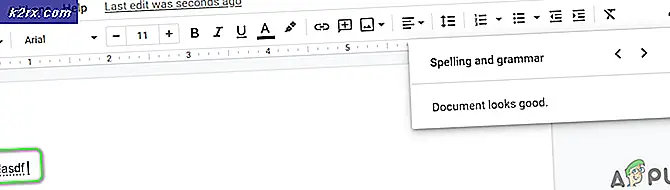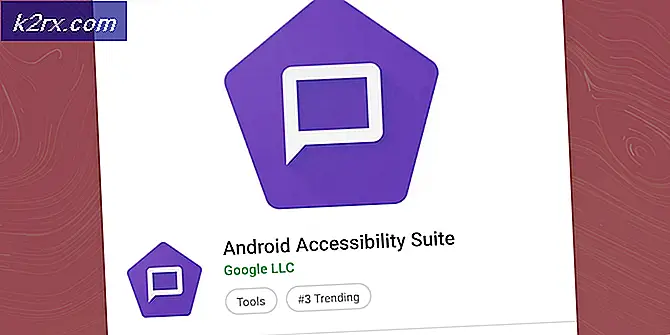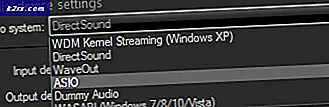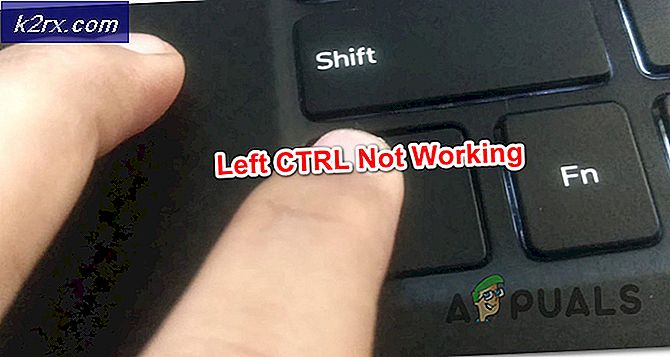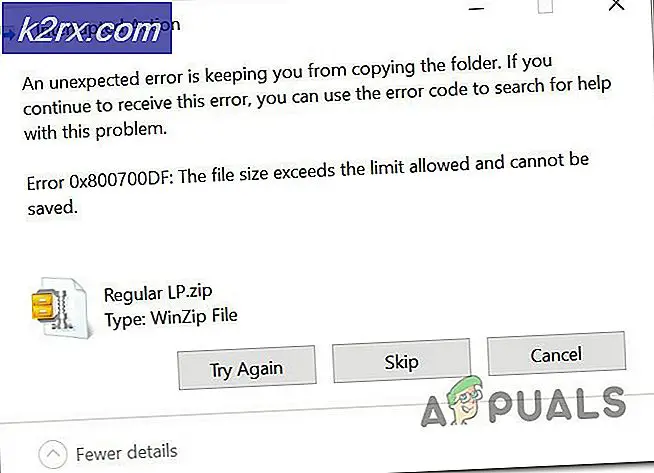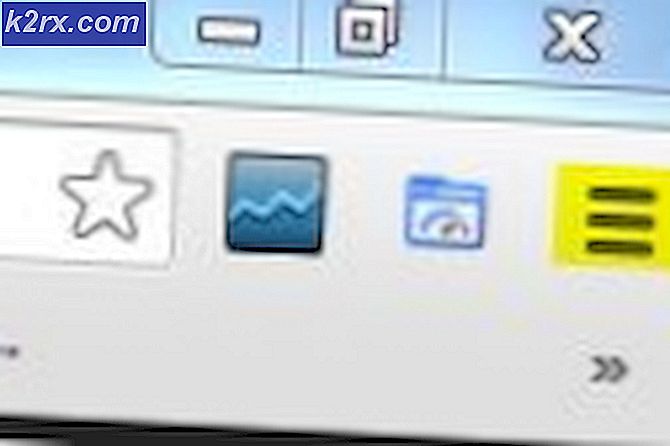Fix: nvspcap64.dll ontbreekt of ontdekte fouten niet tijdens het opstarten
U kunt een opstartfout tegenkomen die zegt: Kon C: \ windows \ system32 \ nvspcap64.dll niet vinden in Windows 10. Deze fout wordt veroorzaakt door de NVIDIA Capture Server Proxy wanneer deze probeert de apps tijdens het opstarten te starten, maar niet. Deze service is een proxyserver die wordt gebruikt wanneer er een stream of opname in ShadowPlay is. Het wordt aanwezig wanneer u de Geforce Experience-app installeert.
Als deze toepassing problemen oplevert, kunt u deze verwijderen bij het opstarten of Nvidia Geforce Experience verwijderen. In dit artikel zullen we zien hoe deze fout kan worden opgelost.
PRO TIP: Als het probleem zich voordoet met uw computer of een laptop / notebook, kunt u proberen de Reimage Plus-software te gebruiken die de opslagplaatsen kan scannen en corrupte en ontbrekende bestanden kan vervangen. Dit werkt in de meeste gevallen, waar het probleem is ontstaan door een systeembeschadiging. U kunt Reimage Plus downloaden door hier te klikkenMethode 1: Het opstartprogramma van NVIDIA Capture Server Proxy verwijderen
Windows 7 en eerder
- Druk op WIN + R, typ msconfig en klik op OK .
- Klik op het tabblad Opstarten en zoek naar NVIDIA Capture Server Proxy in de vermeldingen.
- Klik op Uitschakelen en start vervolgens uw pc opnieuw op.
- De app moet ervoor zorgen dat de fout verdwijnt.
Windows 8 en nieuwer
- Druk op CTRL + Shift + Esc om Windows Taakbeheer te starten. U kunt ook met de rechtermuisknop op de taakbalk klikken en Taakbeheer selecteren.
- Klik op Meer details om de manager uit te vouwen. Als je dit al hebt gedaan, kun je deze stap overslaan.
- Klik op Starten
- Klik met de rechtermuisknop op NVIDIA Capture Server Proxy, klik op Uitschakelen in het menu.
Methode 2: Nvidia Geforce Experience verwijderen
U kunt de volledige Nvidia Geforce Experience-software verwijderen en alleen de stuurprogramma's van het apparaat en PhysX laten installeren. Met deze methode worden andere toepassingen verwijderd die worden gevonden in de Experience. Als je het niet erg vindt, kun je doorgaan met deze methode.
- Druk op Windows + R om de prompt Uitvoeren te openen, typ appwiz.cpl en klik vervolgens op OK .
- Lokaliseer GeForce Experience uit de vermeldingen en dubbelklik erop om de verwijderingsprocedure te starten. Zorg ervoor dat u alleen dit verwijdert en niet de stuurprogramma's.
- Na het verwijderen, open Windows Verkenner en knip% programfiles (x86)% / NVIDIA Corporation in de adresbalk en druk op Enter.
- Zoek in deze map naar GeForce Experience en verwijder de map.
- Start uw pc opnieuw op en het probleem moet worden opgelost bij opnieuw opstarten.
PRO TIP: Als het probleem zich voordoet met uw computer of een laptop / notebook, kunt u proberen de Reimage Plus-software te gebruiken die de opslagplaatsen kan scannen en corrupte en ontbrekende bestanden kan vervangen. Dit werkt in de meeste gevallen, waar het probleem is ontstaan door een systeembeschadiging. U kunt Reimage Plus downloaden door hier te klikken